Appendix C - Do not delete this line - it is used for the page numbering
ПРИЛОЖЕНИЕ C
Эта глава содержит дополнительные упражнения, относящиеся к каждой главе этого учебного курса. Упражнения не являются обязательными и могут быть пройдены, если вам позволяет время.
От инструктора вы получите минимальную помощь, поэтому в данных упражнениях сделан акцент на получение вами навыков для решения собственных проблем и нахождения ответов с помощью встроенной помощи Citect. Некоторые упражнения сложнее других – ваш инструктор необязательно может высветить вам некоторые вопросы по окончанию курса.
:Пример
Глава 4 4.
1. Используйте Help Direct для изучения того, как подключить (Link) и отключить (Unlink) проект. Если вы знаете, как это сделать, то создайте Link к проекту, предложенному инструктором.
2. Воспользуйтесь Help Direct , чтобы научиться копировать проект. Если вы знаете, как это сделать, скопируйте проект, который вы только что подключили, в новый проект под названием Copy.
Глава 6.
1. Воспользуйтесь пунктом меню Help | Cicode Functions из Project Editor или Graphics Builder, для поиска функции Toggle() – выучите, что это такое. Разместите одну кнопку, которая использует функцию Toggle(),для замены двух существующих кнопок на вашей странице Test.
Глава 7.
1. Модифицируйте трубы на странице Production путем установки их свойств Fill (Colour) , отобразите трубы различным цветом, когда открыт upstream valve (вентиль потока) или работает upstream pump (насос).
2. Создайте прямоугольник рядом с емкостью Hot Water. Присвойте ему подходящие свойства для отображения уровня заполнения емкости, так, чтобы Hot Water опустошался каждые 60 секунд, если HW_VALVE будет открыт, и полностью заполнялся на 0 секунде каждой минуты.
ü Советы: Просмотрите функции Time/Date Functions в Cicode Functions.
3. Добавьте такие же свойства Input (Touch) и Access (General) к Mash Pump – теперь вы сможете переключать Mash Pump, нажав на кнопку либо на Mash Pump.
Глава 8.
1. Выясните, что выполняет функция Cicode IODeviceStats() и затем создайте команду с клавиатуры, которая при нажатии кнопки F1 будет отображать статистическую информацию об устройстве ввода/вывода.
2. Используя функцию CitectInfo() совместно с клавиатурной командой, которая при нажатии кнопки F3 будет отображать загрузку процессора.
3. Найдите информацию о функции InfoForm() в Citect Help Topics.
4. Определите следующую клавишу и систему команд:
|
Key Name |
Key Code |
Command |
Comment |
|
Info |
KEY_F11 |
InfoForm() |
Отображает информацию об анимационной точке |
5. Добавьте дополнительный объект команды клавиатуры для вентиля так, чтобы вентиль менял свое состояние при нажатии мыши, а так же кнопки F5.
Глава 9.
1. Модифицируйте ваш джинн PumpControl так, чтобы насос мог включаться/выключаться при нажатии на них мышью. Затем вы можете удалить кнопку из джинна.
2. Посмотрите Citect Help Topics для получения информации о функции FormNumPad().
3. Используйте эту функцию для изменения свойств Input (Keyboard Commands) вашего джинна ChangeValue так, чтобы при нажатии клавиши на цифровой клавиатуре появилось диалоговое окно, позволяющее вам изменять эти значения.
Глава 10.
1. Посмотрите в Citect Help Topics информацию об определении заголовка супер джинна (Подсказка: смотрите - Super Genies: Cicode functions). Измените ваш супер джинн так, чтобы выпадающее окно имело заголовок с наименование вентиля - например “MASH_VALVE”.
Глава 11.
1. Воспользуйтесь Citect Help Topics для изучения того, как добавить команду входа в систему и команды с клавиатуры для всех страниц.
2. Измените вашу систему команд, относящихся ко всем страницам, так, чтобы команды записывались в журнал Com_Log.Txtв директории [DATA].
Глава 12.
1. Добавьте объект Text рядом с Mill (Мельницей) и установите его свойства Appearance (Display Value) так, чтобы появлялся следующий текст при срабатывании тревоги:
|
Text |
Condition (Условие) |
|
High Alarm |
MSA высок или очень высок |
|
Deviation Alarm |
MSA отклонился выше или ниже предела |
|
Low Alarm |
MSA низок или очень низок |
ü Советы: Чтобы узнать как форматировать условия тревог, прочтите Using Alarm Properties as Tags в Citect Help Topics.
Глава 13.
1. Установите свойства Previous page и Next page для перехода от вашей страницы, согласно следующей диаграмме:
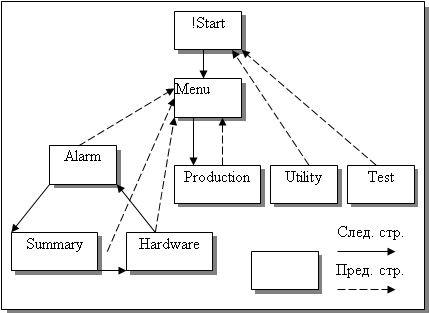 |
2. Используя свои новые художественные навыки, создайте страницу запуска и затем, применяя Мастер Computer Setup Wizard (Custom) определите эту страницу как Startup page (Страница запуска).
Глава 14.
1. Сконфигурируйте свойства Next page и Previous page страниц PeriodicTrend и EventTrend так, чтобы каждая страница имела переход на другую страницу при нажатии Next page и Previous page.
2. Создайте тренд Periodic_Event под названием HW_PE используя HW_TEMP в качестве выражения и HW_VALVE как триггер. Используя имеющийся тренд Periodic Trend, создайте новую трендовую страницу.
Глава 16.
1. Накопленная информация может быть изменена с помощью Cicode функции AccControl(). Найдите информацию об этой функции в Citect Help Topics и затем создайте кнопку на странице Utility для переустановки накопленных значений аккумуляторов.
Глава 17.
2. Добавьте две кнопки на страницу “!RTF_File” вашего проекта, позволяющие пользователю производить прокрутку файла отчета. Информация о функциях DspRichTextScroll() и DspRichTextPgScroll() располагается в Citect Help Topics. Параметром для функции является точка отображения, в которой выводится текст, а также, если вы хотите прокручивать текст вверх, либо вниз.
Глава 18.
1. Прочтите информацию о функциях LogoutIdle() и Fullname() и включите их в свой проект.
2. Запустите Мастер Citect Computer Setup Wizard и запретите меню управления окном, отмените кнопку запуска и команду Alt-Space.
3. Разработайте систему защиты на странице меню и обеспечьте, чтобы пользователь не мог перейти на другую страницу без входа по паролю. :
Talk a little bit about Cicode – tell the class that there is a one day course on Cicode
Demonstrate how to create the WinDeviceStatus() function.
Get the students to do the exercise.
Уважаемый посетитель!
Чтобы распечатать файл, скачайте его (в формате Word).
Ссылка на скачивание - внизу страницы.